
Windows-besturingssysteem met al zijn verdiensten is onderhevig aan verschillende mislukkingen. Het kan problemen zijn met het downloaden, onverwachte voltooiing van werk en andere storingen. In dit artikel zullen we de fout analyseren "NTLDR ontbreekt", zoals toegepast op Windows 7.
NTLDR ontbreekt in Windows 7
Deze fout is geërfd van de vorige versies van Windows, in het bijzonder van Win XP. Meestal zien we een andere fout op de "Seven" - "BootMGR ontbreekt" en de correctie komt naar beneden om de bootloader te repareren en de status "Active" -systeemschijf toe te wijzen.Lees meer: Elimineer de bootmgr is ontbrekend fout in Windows 7
Het probleem dat vandaag wordt besproken, heeft dezelfde redenen, maar er wordt uitweging gegeven aan speciale gevallen dat het kan vereisen dat het de volgorde van operaties kan wijzigen om het te elimineren, evenals enkele aanvullende acties te produceren.
Oorzaak 1: Phuch-fout
Aangezien de fout optreedt vanwege problemen met de harde schijf van het systeem, is het eerst noodzakelijk om de prestaties te controleren door verbinding te maken met een andere computer of de installatiedistributie gebruiken. Hier is een klein voorbeeld:
- Upload een computer van de installatiemedia.
Lees meer: Hoe Windows 7 te installeren vanaf een flashstation
- We noemen de console-combinatie van de SHIFT + F10-toetsen.

- Voer het CantileVer-schijfhulpprogramma uit.
DISKPART.

- Geef een lijst weer van alle fysieke schijven die op het systeem zijn aangesloten.
Lis dis
Bepaal of er een lijst staat van "Hard" in de lijst, kijkend naar het volume.

Als er geen schijf in deze lijst is, is het volgende om aandacht te besteden aan de betrouwbaarheid van het verbinden van data-lussen en stroom naar de drager zelf en de SATA-poorten op het moederbord. Ook de moeite waard om te proberen de schijf in de volgende poort in te schakelen en een andere kabel van BP aan te sluiten. Als niets hielp, moet je "hard" vervangen.
Oorzaak 2: Dossiersysteem Schade
Nadat we een schijf hebben gevonden in de lijst die is uitgegeven door het hulpprogramma DiskPart, moeten alle secties worden geverifieerd voor de detectie van probleemsector. Natuurlijk moet de pc worden geladen vanaf de flashstation en de console ("opdrachtregel") en het hulpprogramma zelf wordt uitgevoerd.
- Kies een koerier door het opdracht in te voeren
SEL DIS 0
Hier "0" - het volgnummer van de schijf in de lijst.

- We voeren een andere query uit die de lijst met secties over de gekozen "hard" verstoort.

- Vervolgens krijgen we een andere lijst, dit keer alle secties over schijven in het systeem. Het is noodzakelijk om hun letters te bepalen.
Lis vol.
We zijn geïnteresseerd in twee secties. De eerste met het label "gereserveerd door het systeem", en de tweede die we ontvingen nadat de vorige opdracht is voldaan (in dit geval heeft het een grootte van 24 GB).

- Start het schijfhulpprogramma.
UITGANG

- Voer de schijfcontrole uit.
CHKDSK C: / F / R
Hier, "C:" - de letter van het gedeelte in de lijst "LIS VOL", "/ F" en "/ R" - parameters om enkele beschadigde sectoren te herstellen.

- 7. Na voltooiing van de procedure wordt hetzelfde gedaan met het tweede gedeelte ("D:").
- 8. We proberen een pc van de harde schijf te laden.
Oorzaak 3: Schade aan opstartbestanden
Dit is een van de belangrijkste en meest ernstige oorzaken van de fout van vandaag. Probeer allereerst het opstartgedeelte actief te maken. Het toont het systeem door te gebruiken wanneer het opstarten.
- Laden van de installatiedistributie, voer de console- en schijfhulpprogramma uit, wij verkrijgen alle lijsten (zie hierboven).
- Voer de opdracht in om een sectie te selecteren.
Sel vol D.
Hier, "D" - de letter van het volume met het label "gereserveerd door het systeem."

- We merken hoe het "actieve" team
Acteur

- We proberen de machine van de harde schijf te downloaden.
Als we weer in de war zijn, moet u de bootloader repareren. Hoe het te doen, wordt in het artikel getoond, de verwijzing naar die aan het begin van dit materiaal wordt gegeven. In het geval dat de instructies niet bij het oplossen van het probleem, kunt u toevlucht nemen tot een ander medium.
- We downloaden de pc van de flash-drives en bereiken de lijst met partities (zie hierboven). We kiezen het volume "gereserveerd door het systeem."

- Formatteer de sectieopdracht
Formaat.
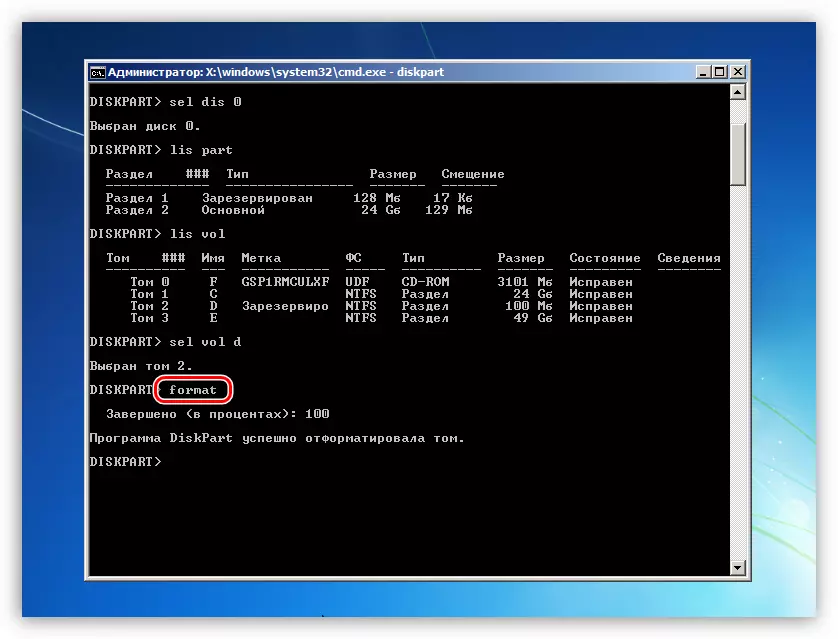
- Voltooi de werking van het hulpprogramma DiskPart.
UITGANG
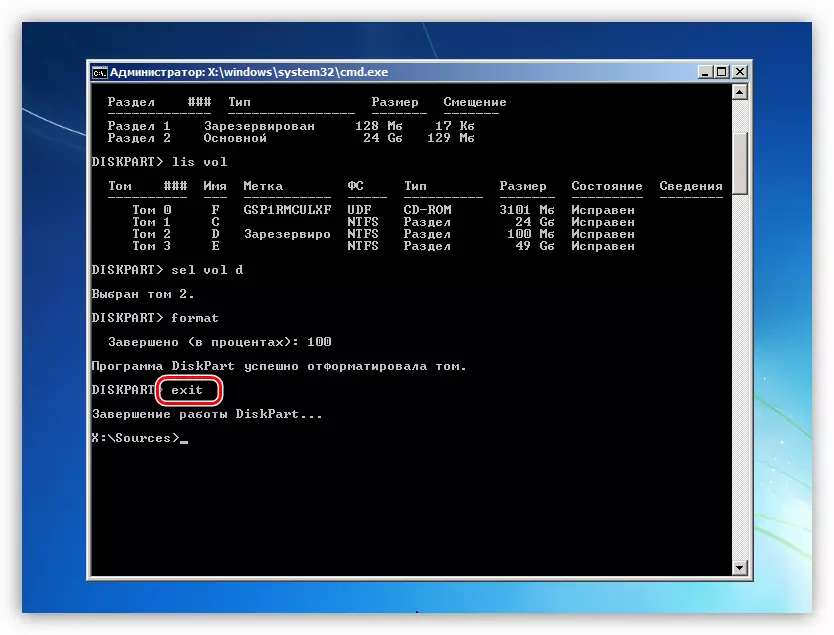
- Nieuwe opstartbestanden opnemen.
Bcdboot.exe c: \ windows
Hier, "C:" - de letter van de tweede partitie op de schijf (van degene met een grootte van 24 GB).
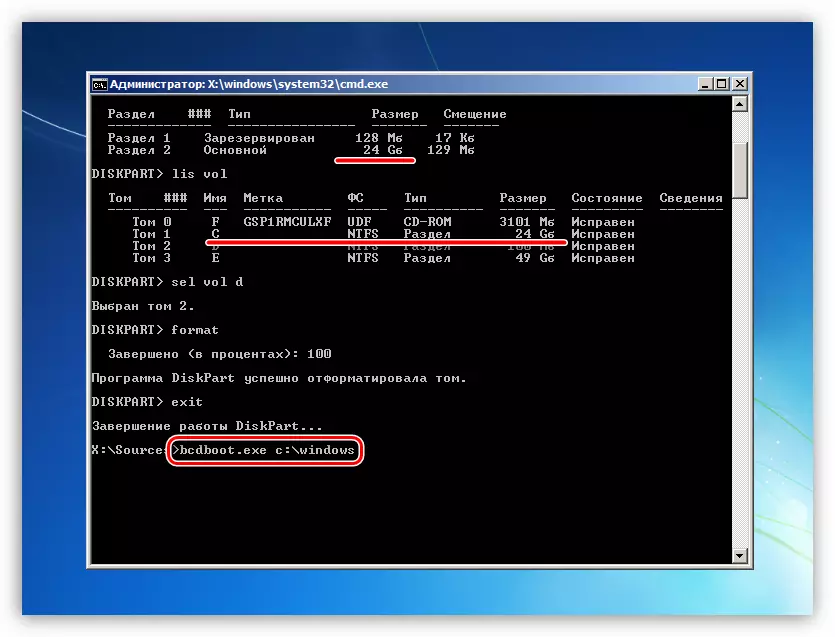
- We proberen het systeem te downloaden, waarna deze wordt geconfigureerd en in aanmelding.

Opmerking: als de laatste opdracht een foutmelding geeft "Fout bij het kopiëren van downloadbestanden", probeer dan andere letters, bijvoorbeeld "E:". Dit kan te wijten zijn aan het feit dat het Windows-installatieprogramma onjuist bepaald het systeem van de systeempartitie.
Gevolgtrekking
Correctie van de NTLDR is missen in Windows 7 is niet eenvoudig om te bezetten, omdat het de vaardigheden van het werken met console-opdrachten vereist. Als het niet meer is om het hierboven beschreven probleem op te lossen, moet u helaas het systeem opnieuw installeren.
